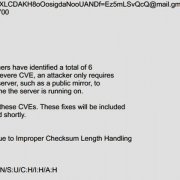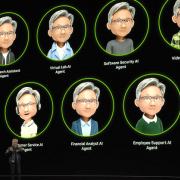圖中這臺平板電腦是Samsung的Series 7 Slate,已安裝Windows 8 PR版,我們可直接以觸控方式操作(圖左),也能透過機座將機體立起來,並連接滑鼠、鍵盤,當作一般電腦使用(圖右)
由於Windows 8針對平板使用特性做出許多設計,我們最近拿到一臺已安裝Windows 8 RP版本的Samsung Series 7 Slate平板電腦。這臺電腦原本就是針對Windows平臺推出,只是目前市售搭載版本為Windows 7。
硬體規格上,Series 7 Slate具有11.6吋的觸控式螢幕,解析度達到1366×768,採用的是Intel Core i5-2467M超低電壓處理器、4GB的DDR3記憶體,以及64GB SSD固態硬碟。
這臺平板的特性是,可以直接平板觸控操作,也可以透過連接埠擴充機座將平板電腦立起來使用,同時機座後方提供USB、HDMI與RJ-45網路埠的連線介面,使用者也可透過藍牙或USB的連線方式連接鍵盤與滑鼠,使用方式彈性。
Windows 8平板使用訣竅:觸控四邊
Windows 8在平板上的基本操作以4邊為出發點,只要從螢幕邊緣往內測滑動手指,便能夠呼叫工具列、開始選單與切換視窗。
針對平板使用情境,微軟考量使用者習慣以兩手握著平板兩側,因此將常用的操作設置於Windows桌面兩側,像是以右手大拇指從右螢幕邊緣往左內側滑動,可以呼叫出「常用工具列」,其中包含Windows 8重要的5大功能,搜尋、分享、開始、裝置、設定,而最常用的開始按鈕設計於中間最容易觸壓的位置。左手大拇指從左螢幕邊緣往右內側滑動則可以切換應用程式,我們實際使用起來相當直覺且順暢。此外,Windows 8也能支援多點觸控功能,因此我們也可以用兩隻手指來操作縮放。
以觸控操作便利性來看,在Metro應用程式中,由於介面皆為全螢幕模式,操作均相當直覺,只可惜目前應用程式數量還不夠多。若以觸控方式操作Windows傳統桌面,由於新的檔案總管增加Ribbon工具列,可以直接點選操作,還算方便,但對於手指頭較大的使用者來說,可能在點選上還是有些困難。當然,如果你覺得手指在桌面環境操作不方便,也可以關閉手指觸控,改用這套產品所配備的Wacom Digitizer觸控筆,讓操作更精準。
值得期待的是,在筆電的觸控板上,未來可望能夠以觸控滑動的方式操作Windows 8,但微軟並未公佈支援這種操作的機種,這點若能實作出來,對於普遍未搭載觸控螢幕的筆電來說,應該不賴。
特別值得一提的是,在Metro版IE中,Windows針對平板使用者提供更便利的操作方式。像是在瀏覽器點選多個連結後,只要以手指往右滑的方式便能回到上一頁,手指往左滑可以前往下一頁,如同過去使用Alt+左方向鍵的鍵盤操作方式,如今在平板上操作也能達到同樣的效果。
至於文字輸入方面,在Metro應用程式中,當點選搜尋列或文字輸入框時,虛擬鍵盤將會自動彈出,相當方便。在美式鍵盤中,還提供不同的鍵盤排列模式及手寫輸入模式。若是要輸入中文,只要在電腦設定中的一般選單中新增輸入法,或是在控制臺中新增語言,便能夠使用中文輸入的虛擬鍵盤。而在傳統桌面中,輸入時需要自行叫出下方工作列上的虛擬鍵盤。整體來說,自動彈出虛擬鍵盤是很方便,也能夠應付一般使用情況。
綜合來說,Windows 8的觸控操作方面相當順暢,提供新的Metro應用程式,同時也能夠運行傳統Windows桌面,並能兼顧到不同使用型態的使用者,對於無法割捨傳統桌面應用程式的龐大使用族群來說,確實帶來了相當大的吸引力。
從實用性角度來看,以觸控方式執行Metro Style應用程式時確實相當便利,不過目前這類Metro應用程式數量不足的情況下,Metro Style介面的操作上可能無法帶給多數使用者更多吸引力。此外,在Windows 8上雖然可以執行傳統Windows程式,但以觸控操作來看,多數應用程式的使用介面可能並不適合觸控操作,在多數情況下,建議還是以滑鼠、鍵盤的方式操作比較方便,而多樣的操作方式,使用者在初期運用時,容易混淆。
實際檢視Windows 8平板的效能
在Samsung Series 7 Slate這臺平板電腦上操作Windows 8,順暢度是令人滿意的。以Windows 8作業系統,搭配Intel Sandy Bridge低電壓處理器,以及SSD固態硬碟,整體效能表現確實不錯。
最後,我們實際測量這臺電腦的開關機速度。開機時,6秒後進入登入畫面,8秒內可顯示開始畫面;在睡眠模式下,恢復電腦的速度也很快,能在3秒內進入開始畫面;關機時,8秒時耗電歸零,速度表現相當突出。
而耗電量方面,這臺Windows 8平板電腦在一般待機情況下,耗電13瓦,睡眠、休眠、關機情況下幾乎是0瓦。
綜合來說,這臺Windows 8平板電腦因為搭配SSD固態硬碟,OS本身也啟動了快速啟動功能,在開關機速度上確實很理想。微軟表示,若是設備的系統韌體介面能支援UEFI架構,開機速度將會更快。
_01.jpg)
可在平板上使用虛擬鍵盤
Windows 8提供不同的鍵盤排列模式及手寫輸入模式。使用者可以透過虛擬鍵盤右下方的按鈕,切換輸入法與鍵盤模式,也可以自由設定增加中文鍵盤與輸入法,切換成中文鍵盤使用。
Windows 8平板電腦環境下的6大基本觸控操作方式
[圖表]Windows 8平板電腦環境下的6大基本觸控操作方式(點此看圖)
相關報導請參考「視窗作業系統大革命!Windows 8來了!」
熱門新聞
2025-01-20
2025-01-20
2025-01-20
2025-01-20